win7系统如何进行磁盘优化

1、首先可以鼠标右击我们电脑的上的计算机或者此电脑---依次点击管理。
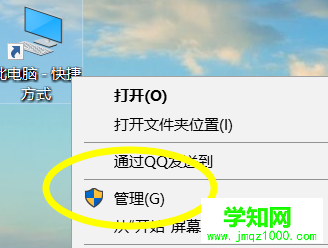
2、之后我们来到计算机管理---点击磁盘管理。
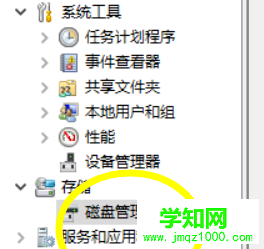
3、点击之后等待加载完成,然后选择我们要优化的磁盘鼠标右击,例如我要优化D盘,我可以选择D盘右击。弹出菜单属性。
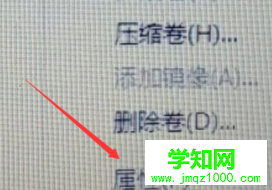
4、在属性菜单下我们可以点击我们的工具按钮,利用系统自带的工具去进行优化。
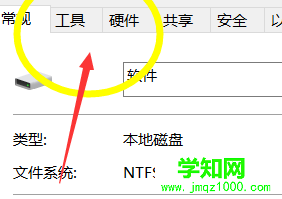
5、在优化之前我们需要点击检查,先检查下我们硬盘的坏道信息和垃圾文件。
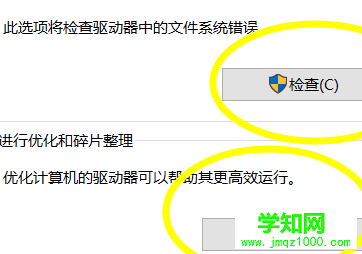
6、检查完成之后点击优化就可以对磁盘进行一个完整的优化了。
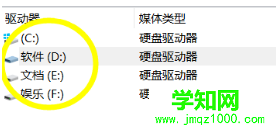
相关文章教程推荐:windows教程
以上就是win7系统如何进行磁盘优化的详细内容,更多请关注武林网其它相关文章!
郑重声明:本文版权归原作者所有,转载文章仅为传播更多信息之目的,如作者信息标记有误,请第一时间联系我们修改或删除,多谢。
新闻热点
疑难解答